
Haydovchi - bu operatsion tizimni kompyuterga ulangan qurilmalar bilan aralashish uchun zarur bo'lgan dasturiy ta'minot. Ushbu maqolada biz MFF kanon pixma mg3540 uchun haydovchini topish va o'rnatish bo'yicha ko'rsatmalar beramiz.
Canon Mg3540 uchun dasturiy ta'minotni yuklab oling va o'rnating
Kerakli fayllarni qidirish va ularni kompyuterga o'rnatishning bir necha usullari mavjud. Birinchidan, siz Canon rasmiy veb-saytiga murojaat qilishingiz mumkin. Ikkinchidan, maxsus dasturiy ta'minot yordamida murojaat qiling. Uchinchidan, tizim vositalaridan foydalanib, qo'llaringiz bilan ishlang.1-usul: Canon rasmiy veb-sayti
Bu vazifani hal qilishning eng oson va xavfsiz usuli. Avval siz qo'llab-quvvatlash joyida tegishli sahifaga o'tishingiz kerak.
Canon veb-saytiga o'ting
- Birinchidan, bizning shaxsiy kompyuterimizda o'rnatilgan tizim to'g'ri aniqlanganligiga ishonch hosil qilish kerak. Agar bunday bo'lmasa, siz belgilangan o'chirilgan ro'yxatdagi variantni tanlashingiz mumkin.
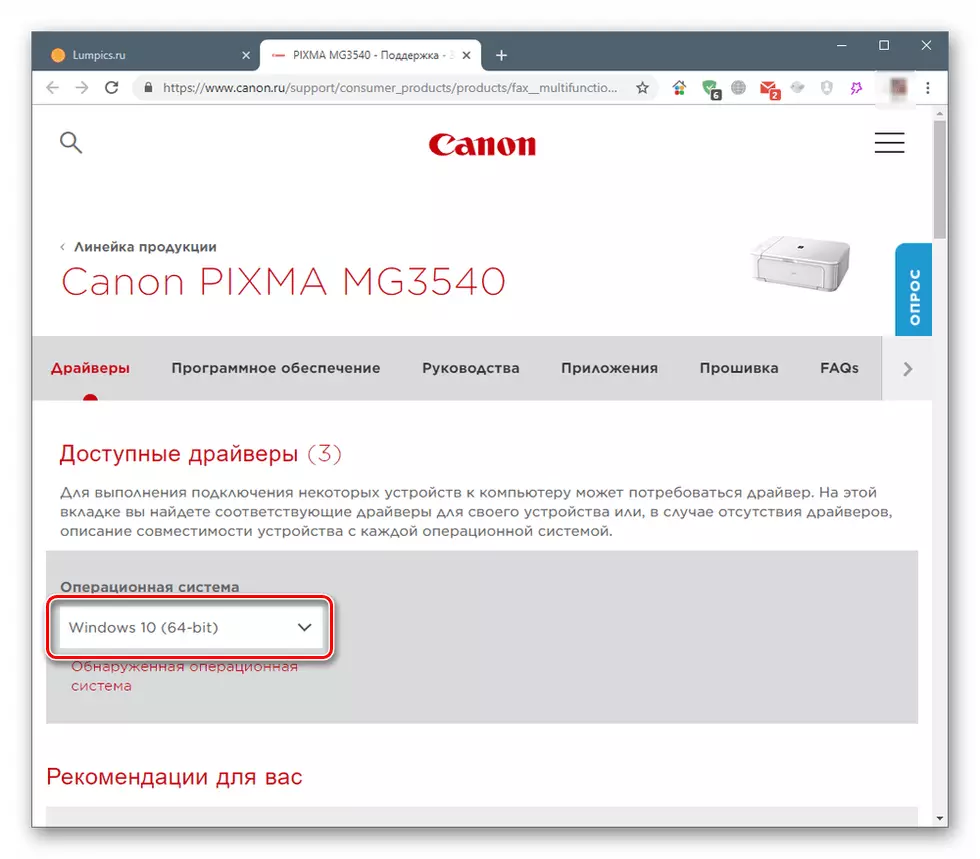
- Quyidagi ro'yxat ikkita turdagi dasturiy ta'minotni ko'rsatadi. Bu eng yaxshi dasturiy paket va qurilma uchun alohida qurilma.
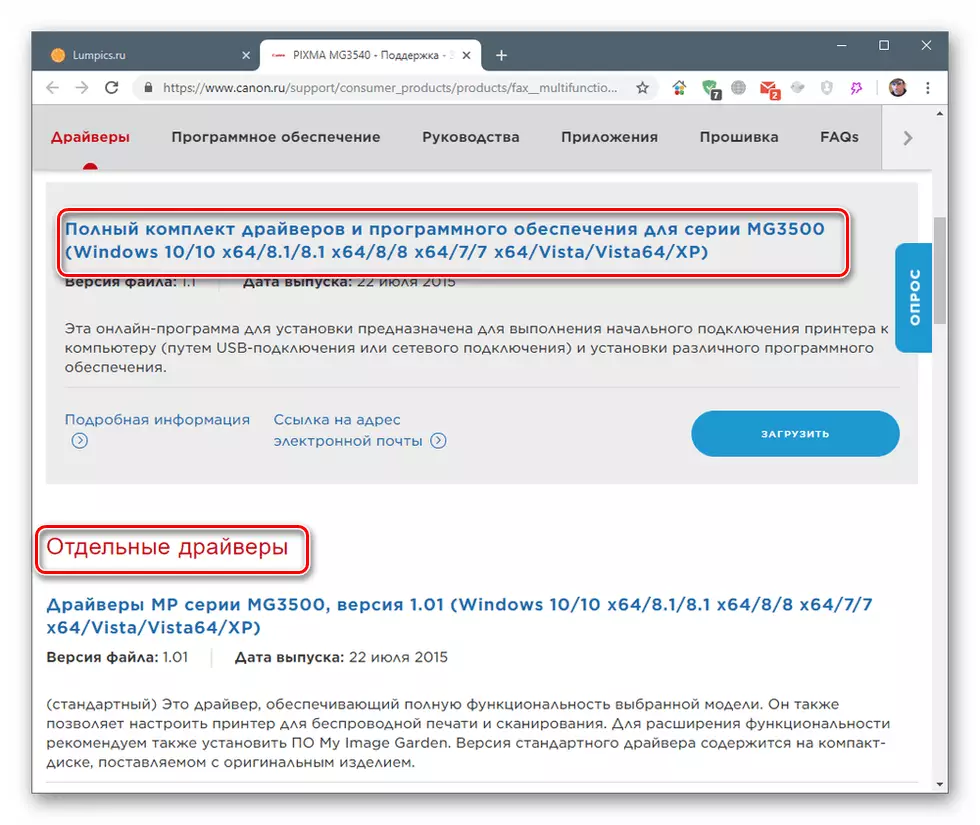
Tanlangan paket yaqinidagi "Yuklab olish" tugmasini bosing.

- Biz "shartlarni olish va yuklab olish" ni bosish orqali ogohlantirish bilan qo'shilamiz.

To'liq haydovchi va dasturiy ta'minot
- Yuklangan faylni ikki marta bosish orqali o'rnatish dasturini ishga tushiring. Dastlabki oynada "Keyingi" ni bosing.

- Qurilmani ulash usulini aniqlang - simsiz yoki USB.
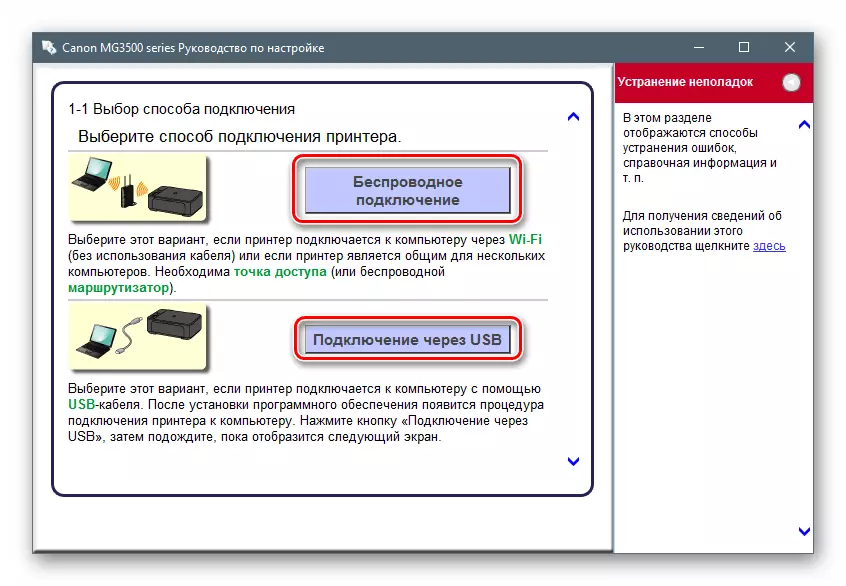
- Biz sizning mintaqangizning xilma-xilligidan teskari tomonga o'tirdik va "Keyingi" ni bosing.
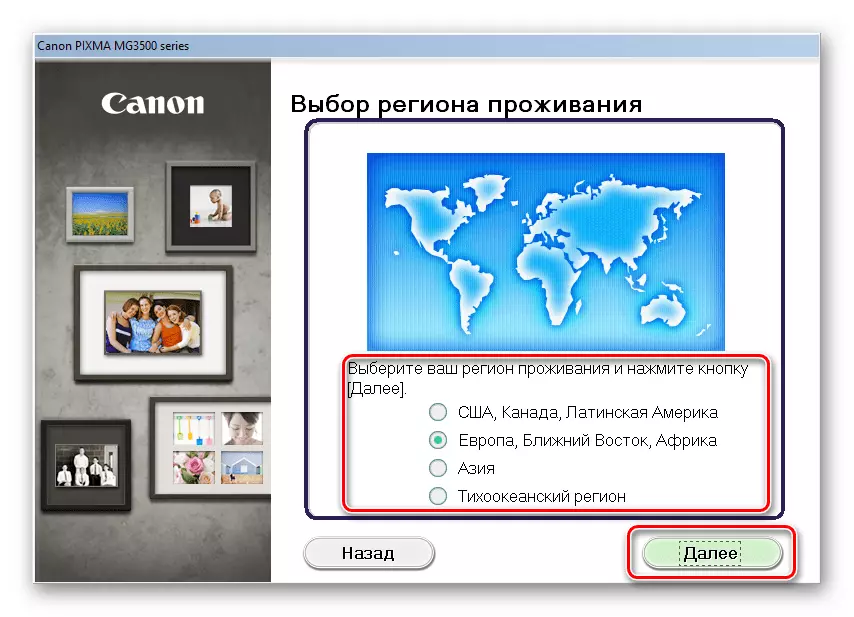
- Biz mamlakatni ta'kidlaymiz.
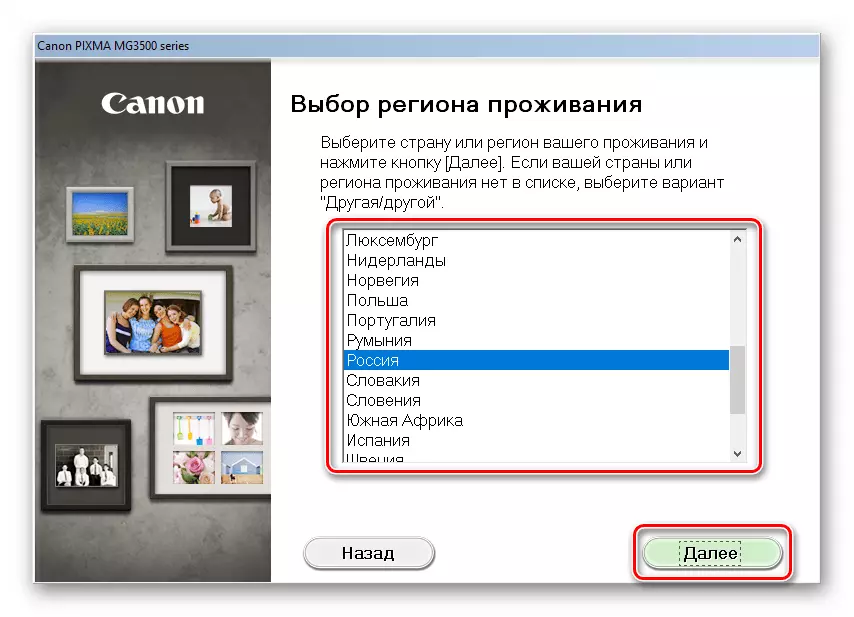
- Keyingi oynada siz qaysi dasturlarni o'rnatish kerakligini tanlashingiz kerak. Ro'yxatdagi narsalarni qidirishda paydo bo'ladigan pop-up prompalar yordam beradi. To'g'ridan-to'g'ri haydovchining o'zi birinchi navbatda.
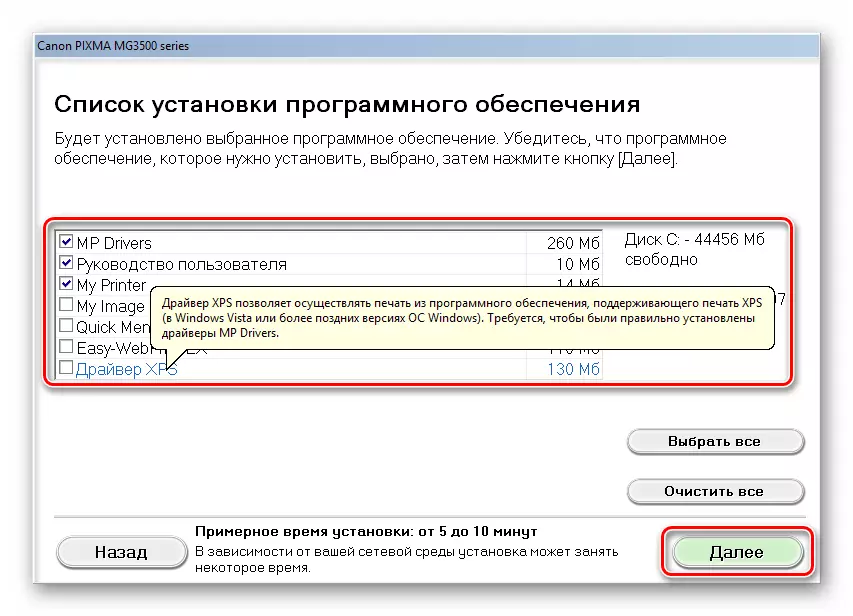
- Biz litsenziyaning matnini o'qiymiz va "Ha" ni bosing.
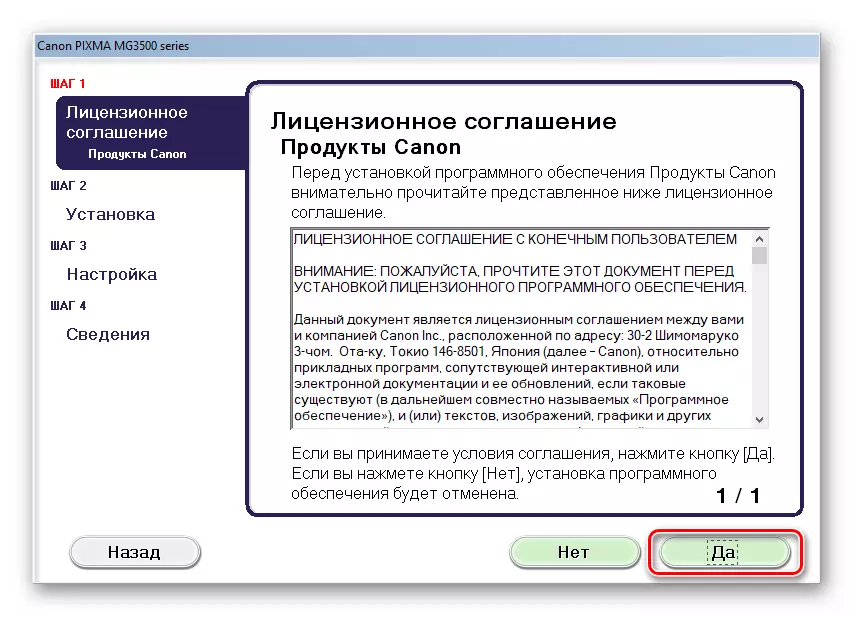
- Quyidagi oynada antivirus o'rnatishda ogohlantirish bo'lishi mumkinligi xabar mavjud. Biz yana o'qiymiz va bundan keyin ham boramiz.

- Dastur yuklab olish jarayonini boshlaydi va tanlangan paketlarni o'rnatadi, ularda bizning harakatlarimizni talab qilmaydigan oynalar paydo bo'ladi.
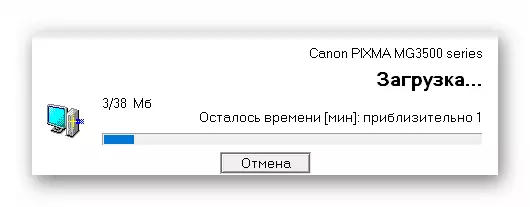
- So'nggi bosqichda siz operatsiyani bajarish uchun siz 2-bandda belgilangan qurilmani ulashingiz kerak.
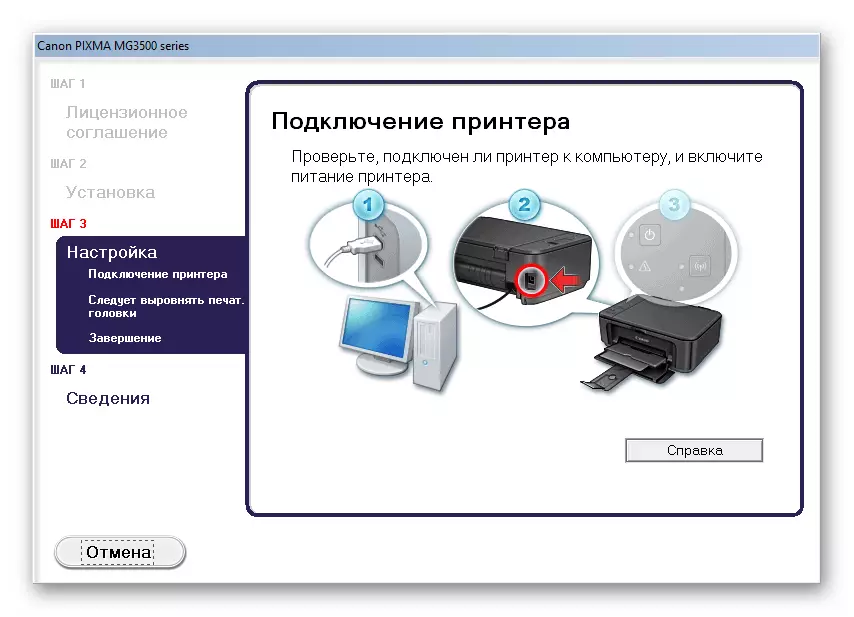
Alohida haydovchilar
- Biz o'rnatuvchini odatiy ikki marta bosish va Xush kelibsiz oynada "Keyingi" ni bosing.

- Biz litsenziya shartlari bilan tanishamiz va ularni "ha" tugmachasini qabul qilamiz.
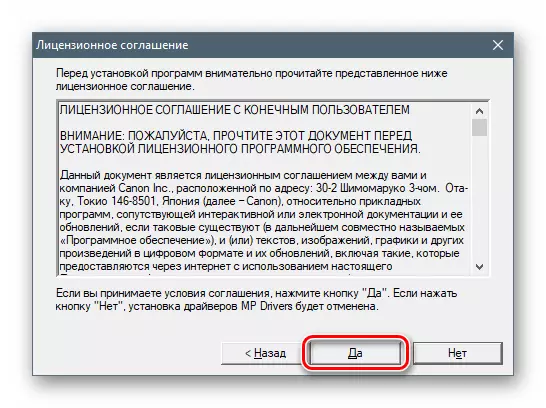
- Qurilmani ulash usulini tanlang.

- To'liq to'plamda bo'lgani kabi, MFP ni kompyuterga ulang, shunda o'rnatish dasturi jarayonni yakunlashi uchun kompyuterga ulang.

2-usul: Haydovchilikni yangilash uchun dasturiy ta'minot
Ushbu usul haydovchilarni qidirish, yuklab olish, o'rnatish va yangilash uchun mo'ljallangan maxsus dasturiy vositalardan foydalanishni anglatadi. Quyidagi maqolada ulardan biri bilan qanday ishlash, haydovchilik yechimi.
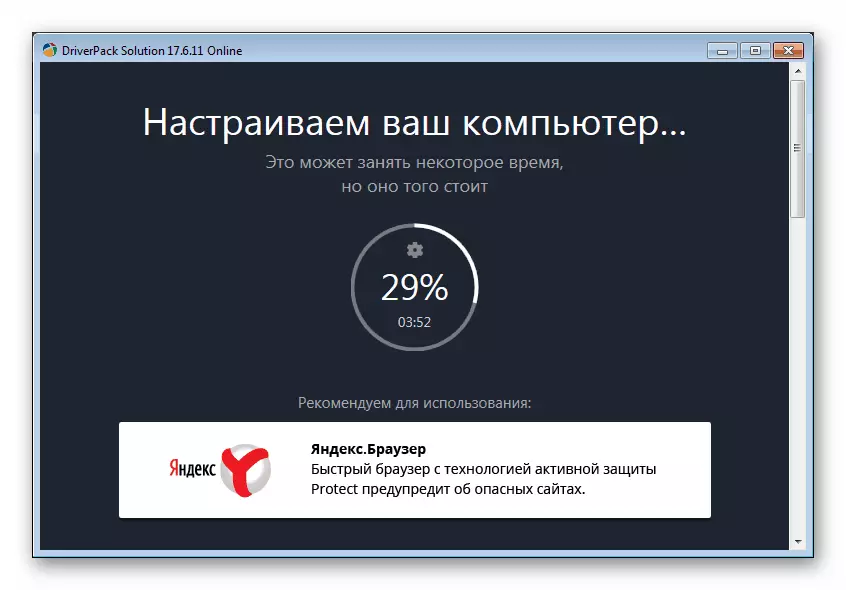
Batafsil: Drayverpack yechimi yordamida kompyuteringizda haydovchilarni qanday yangilash
3-usul: noyob qurilma kodi
Tizimga ulanganda har qanday qurilma o'zining noyob kodini - identifikator yoki identifikatorini oladi. Buni bilish, siz tarmoqdagi tegishli haydovchini topishingiz mumkin. Canon pixma Mg3540 bunday identifikatorga ega:
USB \ VID_04A9 & PID_176E & Mi_00
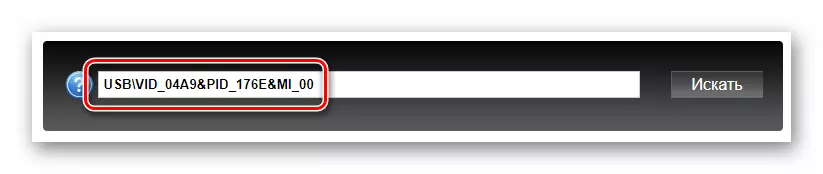
Quyida bosqichma-bosqich ko'rsatmalar bilan maqolaga bog'liqlik.
Batafsil: Uskuna drayverlarini qidirish
4-usul: Ichki tizim mahsulotlari
Windows operatsion tizimi drayverlarni saqlash sifatida bunday tarkibiy qismni o'z ichiga oladi. U qurilmalarning katta ro'yxatiga "yolg'on" fayllari. Quyida biz osning turli xil versiyalari bo'yicha ko'rsatmalar beramiz.
Windows 10.
- Birinchidan, siz "Qurilma menejeriga" ega bo'lishingiz kerak. Siz buni turli yo'llar bilan qilishingiz mumkin, ammo "start" tugmasini bosing va kontekst menyusidagi tegishli elementni tanlang.
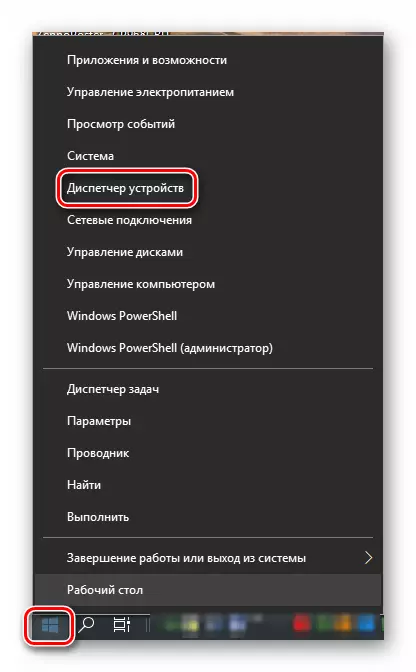
- Sichqonchaning chap tugmachasini qurilmalar ro'yxatidagi har qanday filialda bosing, shundan keyin biz "harakat" menyusiga boramiz va "Eski qurilmani o'rnating" elementini tanlang.
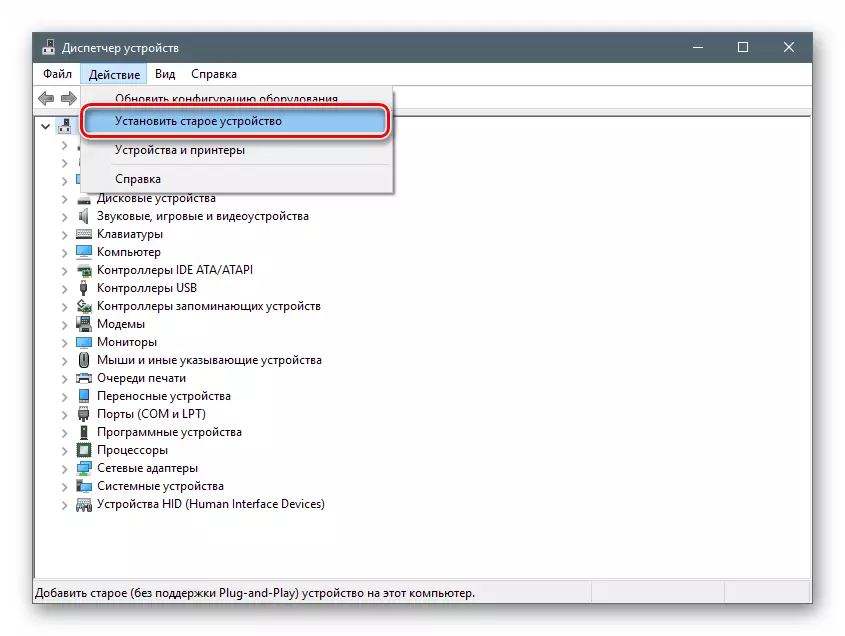
- Dastlabki oynada "Qurilmani o'rnatish ustasi" Keyingi "ni bosing.

- Qo'lda o'rnatishni tanlang.
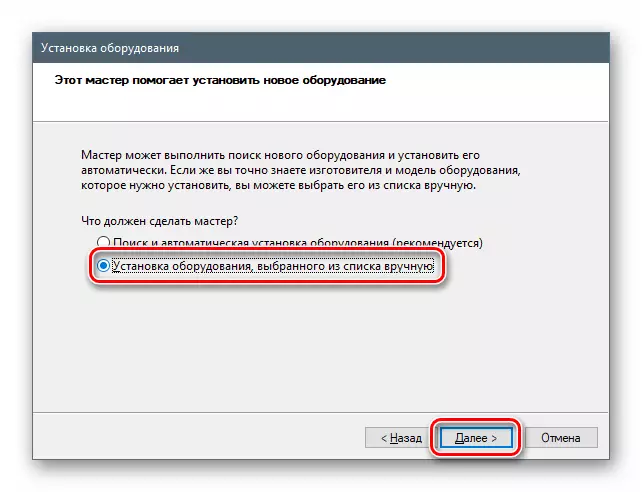
- Quyidagi ro'yxatdagi "printerlar" elementini ajratamiz va keyin yana boring.
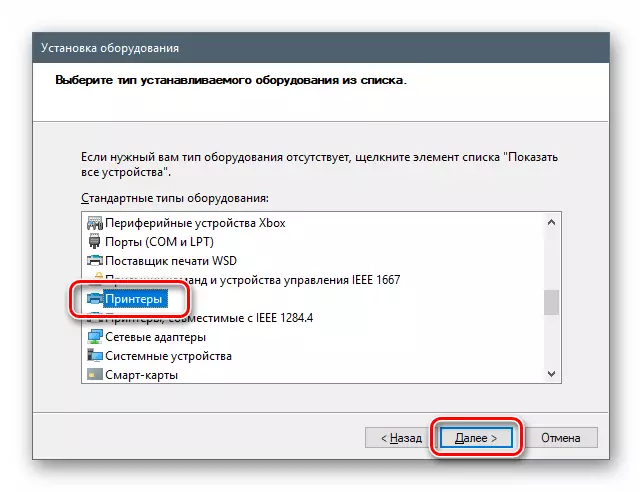
- Port parametrlari "usta" taklif qildi.
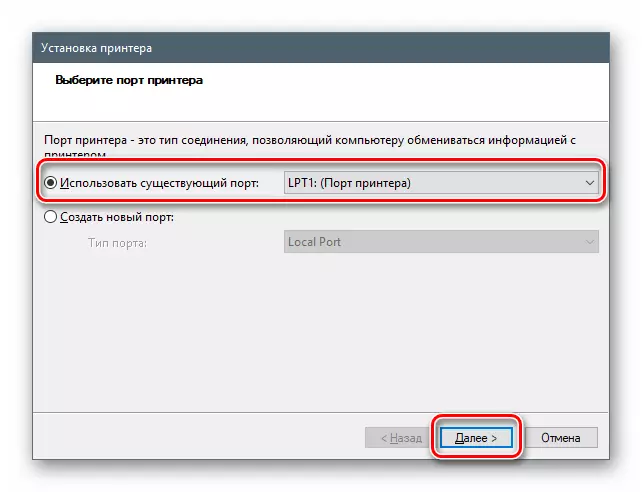
- "O'nlab" omborxonada Kanon uchun haydovchilar etishmayapti, ammo siz Microsoft yangilanishlarini saytidan "tortib olish" mumkin. Buning uchun Windows yangilash markazini bosing, qisqa kutilgandan so'ng, ishlab chiqaruvchi va qurilmani modelni tanlang va "Keyingi" ni bosing.
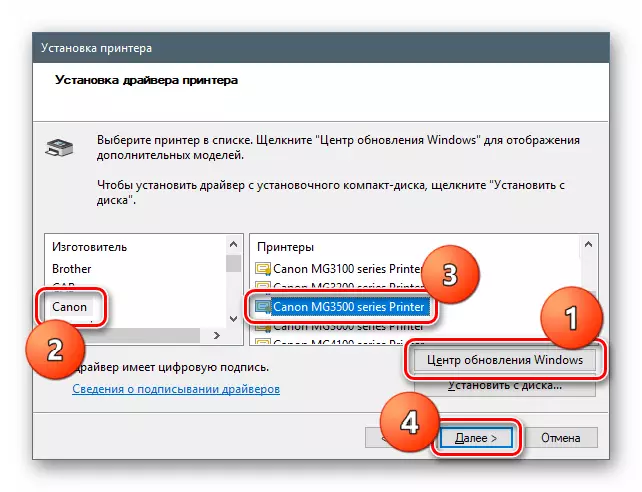
- Biz yangi qurilmani nomni beramiz yoki nima uchun qoldiramiz.

- Agar kerak bo'lsa, umumiy kirish parametrlarini o'zgartiramiz.
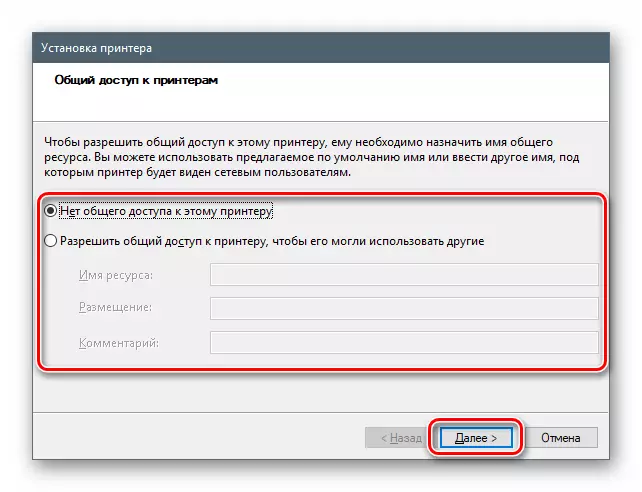
- "Finish" tugmasini bosib "sehrgar" oynasini yoping.
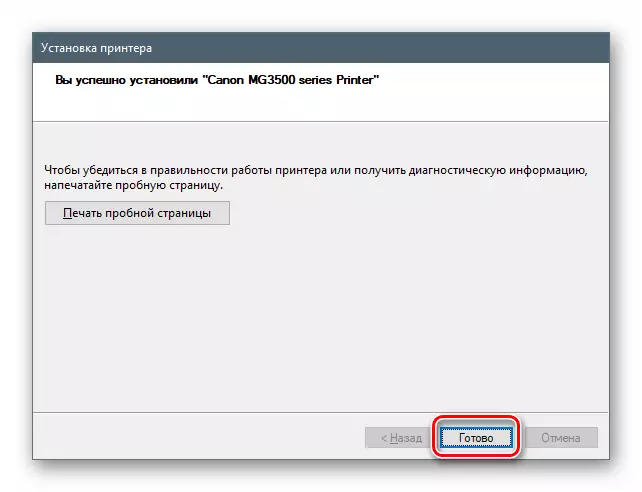
Windows 8 va 7
Ushbu versiyalarda omborxonaga kirish "Qurilma menejer" dan ham amalga oshiriladi.
- Windows + R tugmachalari bilan "ishlaydigan" satrini oching va buyruqni kiriting
Devmgmt.msc.

- "O'nlablar" ko'rsatmalarida aytilgan barcha harakatlarni takrorlaymiz.
Windows XP.
Win XP-da zarur drayverlar yo'q, shuning uchun yuqorida tavsiflangan usullardan birini ishlatishingiz kerak bo'ladi.
Xulosa
MFP kanon pixma mg3540 uchun drayverni yuklab olish va o'rnatishning to'rtta usulini ochamiz. Ushbu operatsiyani qanday ishlab chiqarish, o'zingiz hal qiling. Bizning hissiyotimiz va soddaligi nuqtai nazaridan birinchi variantni maslahat beramiz. To'g'ri, sizda do'konda qurilma bo'lishi kerak. Agar bo'lmasa, bu shunchaki drayverni o'rnatish kerak, tizim vositasi yordam beradi.
